Nota: Este artículo ha hecho su trabajo y se va a jubilar pronto. Para evitar problemas de “Página no encontrada”, se están eliminando los vínculos que dirigen a esta página. Si ha creado vínculos a esta página, quítelos y juntos mantendremos la web conectada.
El panel de información del documento se ha eliminado en las aplicaciones de Office 2016. Sin embargo, hay una nueva característica que facilita la edición de las propiedades de SharePoint en los documentos de Word.
Microsoft 365 los usuarios que obtienen actualizaciones mensuales (canal actual) ya tienen esta característica y estarán disponibles próximamente en otros canales de actualización, así como en todos los usuarios de Office 2016.
Para usar la nueva característica propiedades de SharePoint en Word, en la pestaña vista, haga clic en propiedades de SharePoint.
Para ver y editar propiedades de documentos dentro de otras aplicaciones de Office 2016, use la pestaña información que se encuentra en el menú Archivo de Excel 2016, Word 2016 y PowerPoint 2016.
Los documentos de un biblioteca de documentos de SharePoint, un sitio web o una carpeta pública pueden tener propiedades de biblioteca de documentos asociadas. Cuando cree una biblioteca de documentos, podrá definir una o varias propiedades de la biblioteca de documentos y establecer reglas para sus valores. Para ver y editar las propiedades de la biblioteca de documentos asociada en las aplicaciones de Office 2016, siga estos pasos.
-
Al abrir un documento de una biblioteca de documentos en Word 2016, Excel 2016 o PowerPoint 2016 que contiene las propiedades de la biblioteca de documentos asociada, verá una notificación de advertencia debajo de la cinta de opciones. Haga clic en Editar propiedades para ver las propiedades de la biblioteca de documentos.
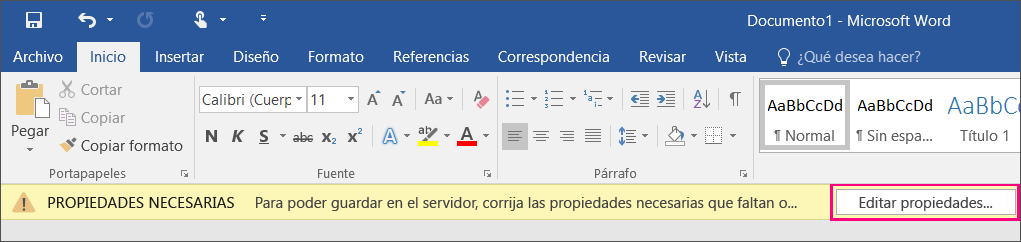
-
Office le lleva a la pestaña información en el menú archivo. También puede comunicarse con esta ficha haciendo clic en archivo > información. Haga clic en Mostrar todas las propiedades para ver y editar las propiedades del documento en la sección Propiedades. Todas las propiedades necesarias de la biblioteca de documentos se resaltan con bordes de color rojo en la pestaña Información de Word 2016, Excel 2016 y PowerPoint 2016.
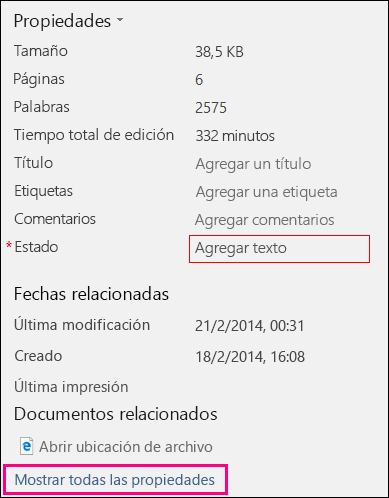
-
Si intenta guardar el documento y no ha proporcionado información sobre las propiedades de documento necesarias, no podrá guardar los cambios en la biblioteca de documentos y verá un mensaje de diálogo en el que se explica que faltan algunas de las propiedades. Haga clic en ir a propiedades del documento para que Office navegue a la pestaña información, donde puede proporcionar las propiedades que faltan.

-
Si faltan propiedades obligatorias en el documento, también verá una barra de mensajes debajo de la cinta de opciones que indica que no se puede guardar en el servidor hasta que se proporcione la información de propiedad necesaria. El botón Reintentar guardar de esta notificación se mantiene desactivado hasta que se proporcionen las propiedades que faltan. Escriba la información que falta para todas las propiedades obligatorias del documento y haga clic en Reintentar guardar para guardar los cambios del documento en el servidor.
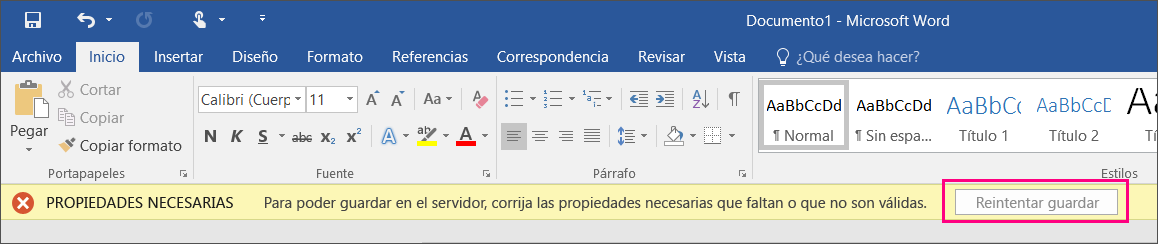
Algunos tipos de propiedades de la biblioteca de documentos, como las búsquedas, requieren datos de SharePoint adicionales y no se pueden editar directamente en la sección Propiedades de la pestaña información. Estas propiedades se muestran junto con un botón Mostrar detalles. Para editar estos tipos de propiedades, siga estos pasos.
-
Haga clic en archivo > información para ver la sección Propiedades de la pestaña información.
-
Haga clic en Mostrar detalles.
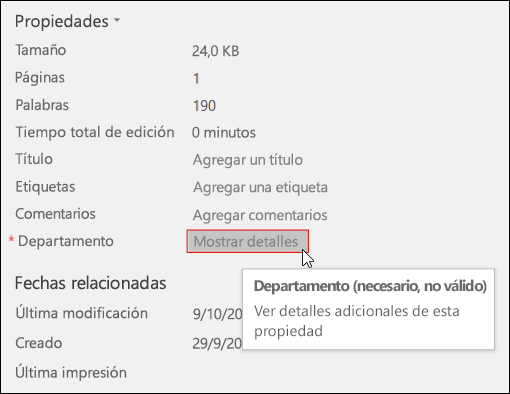
-
Edite el valor de la propiedad en el cuadro de diálogo Web de metadatos. Este cuadro de diálogo es el mismo que el cuadro de diálogo Web de metadatos de la interfaz de usuario Web de Microsoft SharePoint.
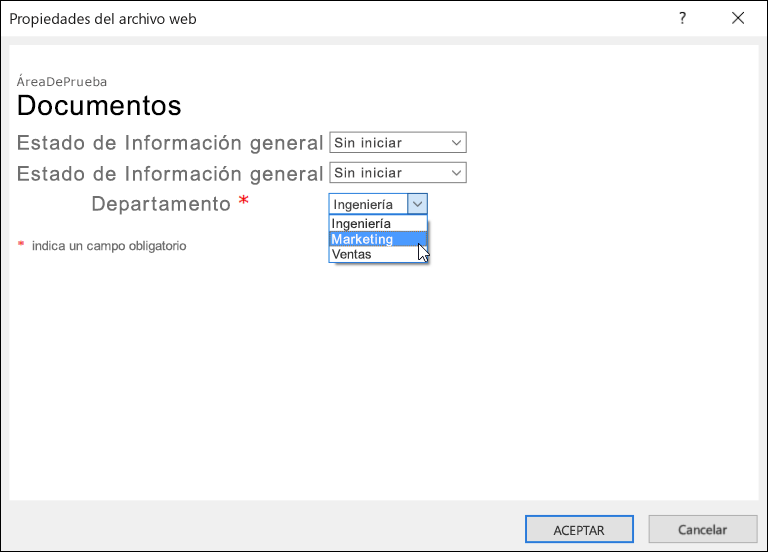
-
Haga clic en Aceptar para guardar los cambios realizados en la propiedad.







